В век цифровой информации несколько строчек виртуального кода могут быть бесценными, что уж говорить о рабочих документах, электронных базах и прочих файлах. А о копировании мы зачастую вспоминаем лишь при утере… Но случилось то, что случилось: важные документы или снимки утрачены. Что делать дальше? Как восстановить утерянные файлы на Windows OS? Можно воспользоваться приложением Data Recovery Wizard, которое отличается продвинутым алгоритмом восстановления и дружелюбным интерфейсом.
20 апреля 2019, суббота 09:00
Денис Мельник для раздела Лаборатория
Страницы материала
Вступление, обзор EaseUS Data Recovery Wizard, заключение
iPhone 14 256Gb — цена снижена на порядок
Слив RTX 4060 Ti Gigabyte по цене 3060 Ti
-12% на 4080 — цены идут вниз несмотря на курс
Слив RTX 3070 Gigabyte с мегаскидкой
-40% на Xiaomi 12X 256Gb в Ситилинке — надо брать
— 18 000р на новейшую RTX 4060 Ti
Оглавление
- Вступление
- Обзор EaseUS Data Recovery Wizard
- Знакомство
- Начало работы
- Восстанавливаем утерянные данные максимально просто
- Настройки
- Тестирование
Вступление
В век цифровой информации несколько строчек виртуального кода могут быть бесценными: все понимают про рабочие документы, электронные базы, фотографии-воспоминания и прочие файлы. Да, всегда нужно не забывать о дубликатах самых важных файлов, но мы вспоминаем об этом лишь при их утере…
Восстановление данных с помощью EaseUS Data Recovery Wizard // Теперь не надо идти в сервис-центр
реклама
Не обязательно удалять или терять файлы, в определенный момент может подвести и сам жесткий диск или твердотельный накопитель, за здоровьем которого никто не следил. А ведь стоило бы временами посматривать.
Но случилось то, что случилось: мы потеряли важные документы. Что делать дальше? Как восстановить утерянные файлы на Windows OS? Для этого у нас есть такое приложение, как EaseUS Data Recovery Wizard. Оно отличается продвинутым алгоритмом восстановления и дружелюбным интерфейсом.
В качестве тестового оборудования использовалось следующее устройство:
- Ноутбук Lenovo Y510P (OC Windows 10 64-bit, процессор Intel Core i5-4200m 2500 ГГц, видеокарта Nvidia GeForce GT 755M SLI, 6 Гбайт ОЗУ DDR3L, 1 Тбайт HDD + 128 Гбайт SSD под систему).
Обзор EaseUS Data Recovery Wizard

рекомендации
-30% от первоначальных цен 4060 Ti — пора брать
iPhone 14 128Gb — цена УПАЛА на порядок
iPad Pro 2022 — 273 тыс рэ! Cмотри что за зверь
-30% на стиралку Бош 4 серии
Подорожал на 200000р 8K Samsung 75″ — скидка все
-33% на 85″ TV 4K Ultra HD Samsung — смотри цену
3070 MSI дешевле 50 тр в Регарде
-30% на Corsair Platinum 2x32Gb
4080 Gigabyte Gaming дешево в Регарде
-300 000 на бешеный принтер HP Color LaserJet
RTX 3070 за 45 тр в Регарде
13900K в Регарде дешевле чем при курсе 60
Компы в сборе от 10 до 500 тр в Ситилинке
Втрое упала цена SSD 2Tb Netac
-35% на INFINIX Zero X pro 8/128Gb в Ситилинке
Как Восстановить Удалённые Файлы? EaseUS Data Recovery Wizard
Знакомство
У каждого из нас были моменты, когда мы никак не могли найти нужный документ, фотографию или еще что-то. Потеряли, так потеряли! Хорошо если этот файл не такой уж и ценный, но, когда дело доходит до важных отчетов, курсовых и дипломных работ, заказных проектов по работе, тут уже дело нешуточное.
В такие моменты многие готовы и душу дьяволу продать, лишь бы найти нужное. Как правило, такое происходит второпях, и у человека нет времени поразмыслить над своими дальнейшими действиями. Не нужно обращаться к первым встречным специалистам из компьютерного магазина, достаточно сначала попробовать специализированное ПО для восстановления данных EaseUS Data Recovery Wizard.
Типы восстанавливаемых файлов в EaseUS Data Recovery Wizard:
- Документы: DOC/DOCX, XLS/XLSX, PPT/PPTX, PDF, CWK, HTML/HTM, INDD, EPS и другие.
- Графические изображения: JPG/JPEG, TIFF/TIF, PNG, BMP, GIF, PSD, CRW, CR2, NEF, ORF, SR2, MRW, DCR, WMF, RAW, SWF, SVG, RAF, DNG и другие.
- Видеофайлы: AVI, MOV, MP4, M4V, 3GP, 3G2, WMV, MKV, ASF, FLV, SWF, MPG, RM/RMVB, MPEG и другие.
- Аудиозаписи: AIF/AIFF, M4A, MP3, WAV, WMA, APE, MID/MIDI, RealAudio, VQF, FLV, MKV, MPG, M4V, RM/RMVB, OGG, AAC, WMV, APE и другие.
- Электронные сообщения: PST, DBX, EMLX и прочие (включая Outlook, Outlook Express).
- Прочие файлы: разного рода архивы (ZIP, RAR, SIT, ISO…), exe, html, SITX и многие-многие другие.
Начало работы
реклама

Уверен, с установкой EaseUS Data Recovery Wizard у вас не возникнет никаких проблем. Для начала скачиваем онлайн-установщик прямо с официального сайта утилиты. Он весит около одного мегабайта и загружается в один миг.

В процессе инсталляции следуем указаниям из дистрибутива, выбираем место установки приложения, его язык и ждем еще пару минут. В это время программа загрузит со своего сервера около 40-50 Мбайт данных в зависимости от конфигурации вашего компьютера.
После завершения установки перезагружать ПК вовсе не нужно – программа сразу готова к использованию. Открываем и восстанавливаем утерянные файлы.
Восстанавливаем утерянные данные максимально просто

Интерфейс приложения EaseUS Data Recovery Wizard представляет собой простое меню с указанием всех жестких дисков и подключенных внешних накопителей. Они наглядно отображаются на экране, выводится индикатор их заполненности.
Отдельным разделом идет восстановление файлов из «Рабочего стола», «Корзины» и определенных папок – наверное, это самые востребованные варианты восстановления среди обычных пользователей, поэтому разработчики вынесли их на самое видное место.
Все, что нужно сделать для восстановления файлов – выбрать накопитель или предполагаемое местоположение файла и нажать на клавишу «Сканирование», после чего произойдет анализ элементов файлового хранилища алгоритмами приложения.

На этот процесс у вас может уйти как две минуты, так и два с половиной часа. Это зависит от захламленности хранилища данных, скорости и прочих аппаратных характеристик накопителя в частности и ПК в целом.
Ускорить процесс сканирования нельзя, нужно обязательно дождаться завершения анализа файловой структуры накопителя. Уже в процессе вы будете наблюдать файлы, доступные для пересохранения. Таким образом, можно будет не ждать завершения процесса и «выцепить» искомый файл прямо во время работы программы.

Для упрощения поиска среди возможных для восстановления файлов можно воспользоваться поисковой строкой. Вводим название файла (или его расширение) и смотрим на полученные результаты. Примечательно, что процесс сканирования при этом не прерывается.
реклама
Отдельное спасибо разработчикам за структуризацию файлов – разделение поиска по отдельным типам файлов. Очень помогает в отдельно взятых случаях, когда ищем файлы конкретного типа, но не знаем его название и прочую необходимую информацию.

Также в EaseUS Data Recovery Wizard есть расширенный поиск файлов, для которого нужно указать статус файла, его тип, время изменения, размер и первую букву имени файла. Тогда программа не будет «распылять» свое внимание на поиск среди всех удаленных элементов, а сосредоточится на чем-то конкретном.

Перед восстановлением файла можно просмотреть его, увидеть, тот ли это файл или нет. Это касается всех типов вложений. Очень удобно, мы сразу видим нужный ли это файл: можно радоваться или продолжить поиск?
Но иногда это сделать невозможно, когда все сопутствующие файлы еще не были найдены, превышен размер файла в 100 Мбайт, файл поврежден либо не поддерживается его тип. Последний вариант крайне маловероятен, так как EaseUS Data Recovery Wizard поддерживает более тысячи разных типов файлов, данной программе практически все «по зубам».
Восстановление файлов происходит относительно быстро, беспроблемно и буквально в три клика: выбираем файл, нажимаем клавишу и указываем конечное местоположение объекта. Как видите, все просто. Единственный нюанс состоит в том, что в бесплатной версии приложения мы можем восстановить до 2-х Гбайт данных. Этого будет более чем достаточно для восстановления какой-либо работы. Если же пользоваться программой на постоянной основе, придется приобретать EaseUS Data Recovery Wizard Professional, но она стоит своих денег.

С русификацией приложения у разработчиков не задалось. Описаний и каких-либо объяснений или инструкций в утилите практически нет, при этом имеющиеся выполнены с явными синтаксическими ошибками.
Настройки
Как таковых настроек или каких-либо параметров в EaseUS Data Recovery Wizard нет, хотя при обзорах мобильных приложений я уже привык видеть десятки всевозможных параметров и опцией. А тут полноценное приложение для OC Windows и нет даже элементарных настроек. Это что-то из области фантастики.
Тестирование
| Версия приложения | 12.9.0 |
| Размер онлайн дистрибутива | 1.10 Мбайт |
| Размер офлайн дистрибутива | 41.9 Мбайт (для моей конфигурации) |
| Размер приложения в установленном виде | 168 Мбайт |
| Потребление ОЗУ | До 300 Мбайт |
| Требуемая версия системы | OC Windows XP или более новая версия системы |
EaseUS Data Recovery Wizard установится, запустится и будет работать практически на любом ПК под управлением OC Windows. Из минимальных требований приложения: система не ниже XP, процессор архитектуры начиная с x86 и от 128 Мбайт оперативной памяти. По современным меркам запустить программу под силу даже смартфону, не то что актуальному компьютеру или ноутбуку.
Восстанавливать данные можно с любого файлового хранилища, будь то HDD диск, твердотельный накопитель, USB-флешка или что-нибудь еще. Главное – наличие одной из следующих файловых систем:
- FAT (FAT12, FAT16, FAT32);
- exFAT;
- NTFS5;
- ext2/ext3;
- HFS+;
- ReFS.
Сессии поиска утерянных файлов сохраняются отдельными файлами.
Нельзя сказать, что эта утилита использовалась мною днями напролет. Данную программу я запускал несколько раз, когда случайно удалял файлы с USB-накопителя, и впоследствии они мне были нужны. Программа справлялась с поставленной задачей на отлично! По крайней мере, в моем отдельно взятом случае. Уверен, если не прошло несколько циклов перезаписи файлов на искомой ячейке, программа поможет и вам.
Если файл получается корректно восстановить, то он ничем не будет отличаться от оригинала. Сохраняется качество и вся его информация.
Также в EaseUS Data Recovery Wizard Professional есть возможность восстановить систему или ее данные с помощью WinPE, когда система повреждена и не загружается. Это одно из ключевых преимуществ программы, Recuva, например, такую возможность не предлагает. Professional-версия приложения стоит немало, но наши читатели могут приобрести ее по специальному купону с ощутимой скидкой в 50%.
EaseUS Data Recovery Wizard – это одна из лучших программ для быстрого восстановления утраченных данных с разного рода накопителей. Она не требует каких-либо специализированных навыков работы и предлагает максимально простой и дружелюбный интерфейс, разобраться с которым не составит проблем.
Утилита восстанавливает тысячи разных типов файлов со всех популярных файловых систем. Со своей задачей программа справляется на отлично, она сразу показывает исходный файл, и он будет восстановлен в самые краткие сроки. Хотя это зависит уже от размера файла и характеристик ПК.
Есть лишь одно ограничение – объем восстанавливаемой информации при использовании бесплатной версии ограничен двумя гигабайтами. Исчерпали лимит – переходим на EaseUS Data Recovery Wizard Professional.
Для наших читателей на эту версию ПО доступна немаленькая скидка. Поэтому если вы ищете хорошую и при этом максимально доступную программу для восстановления удаленных данных на Windows OS – это ваш вариант.
Источник: overclockers.ru
Восстановление данных в программе EaseUS Data Recovery Wizard
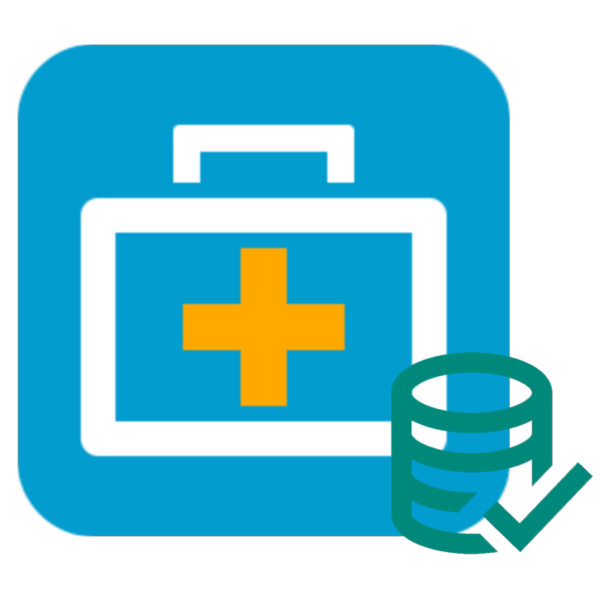
Данные, которые хранятся на компьютере или ноутбуке, довольно часто имеют для пользователя более высокую ценность, чем само устройство. Это и неудивительно, ведь поврежденный накопитель, сколько бы он не стоил, всегда можно заменить, а вот информацию, которая была на нем, вернуть удается далеко не всегда. Благо, существует довольно много специализированных инструментов для восстановления данных, и каждый из них обладает своими достоинствами и недостатками.
Восстановление утерянной информации
Как мы уже сказали, программ, с помощью которых можно восстановить случайно удаленные или утерянные данные, имеется довольно много. Алгоритм функционирования и использования большинства из них мало чем отличается, поэтому в рамках данной статьи мы рассмотрим всего одно программное решение – EaseUS Data Recovery Wizard.
Этот софт является платным, однако для работы с небольшими объемами информации будет достаточно и его бесплатной версии. Сами же данные могут быть восстановлены как с внутренних (жесткие и твердотельные диски), так и с внешних (флешки, карты памяти и т.д.) накопителей. Итак, приступим.
Установка программы
Для начала необходимо загрузить рассматриваемое приложение на компьютер и установить его. Делается это довольно просто, но есть пара заслуживающих внимания нюансов.
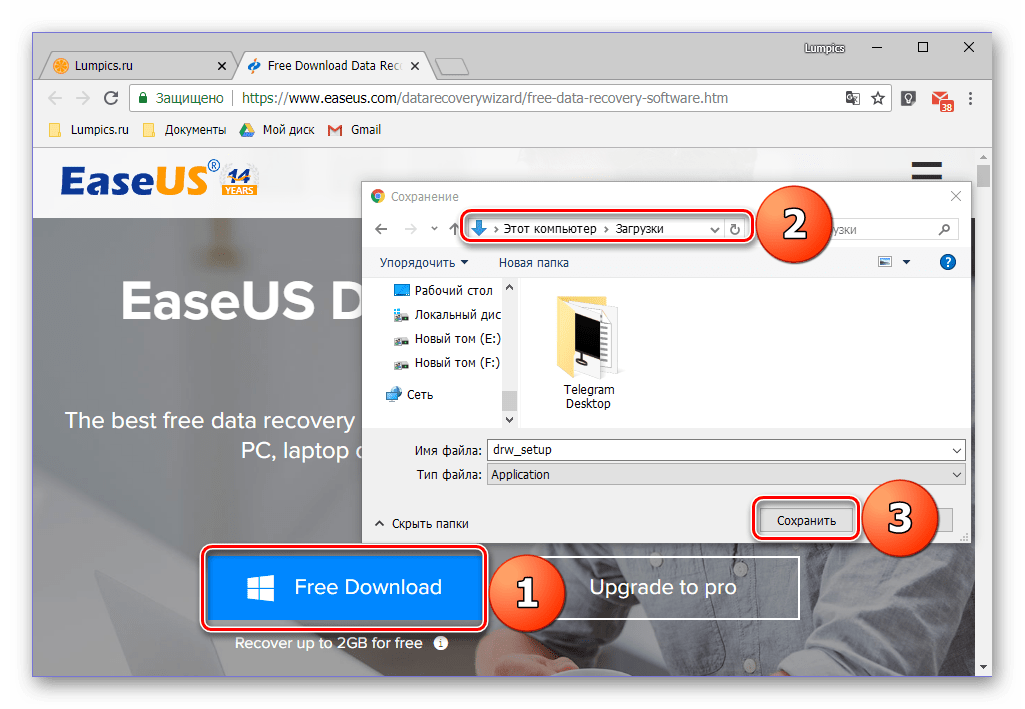
-
Перейдите по вышеуказанной ссылке для того, чтобы приступить к скачиванию приложения. Нажмите на кнопку «Free Download» для загрузки бесплатной версии и укажите в открывшемся окне «Проводника» папку для исполняемого файла. Нажмите кнопку «Сохранить».
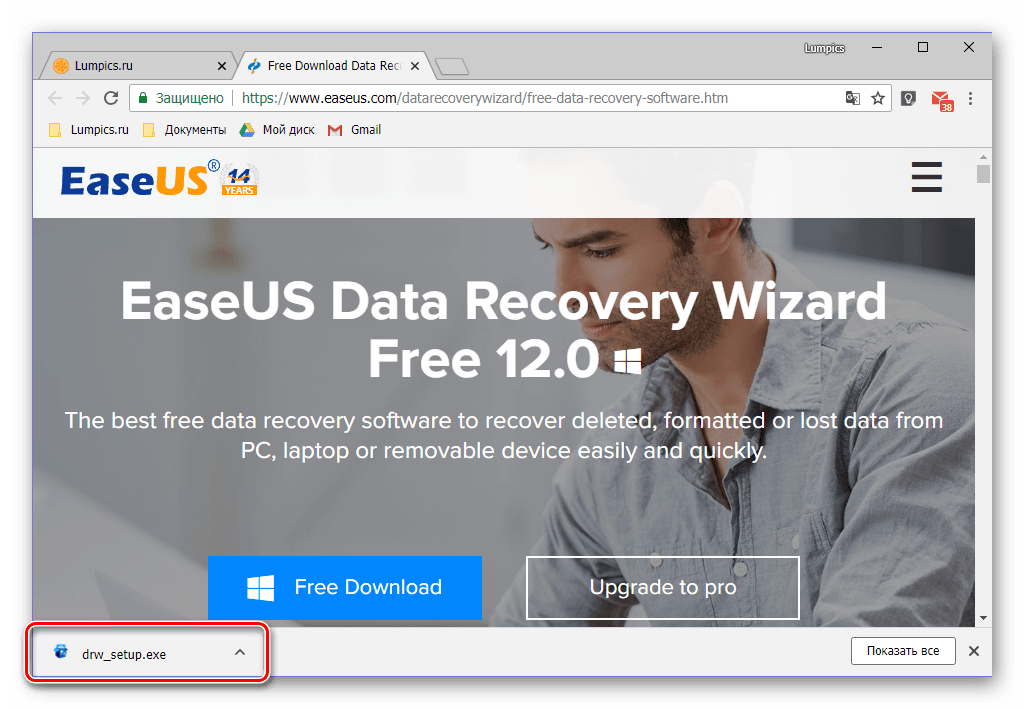
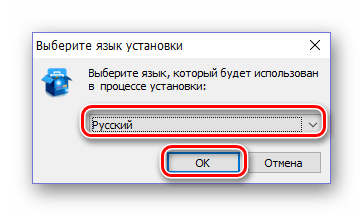
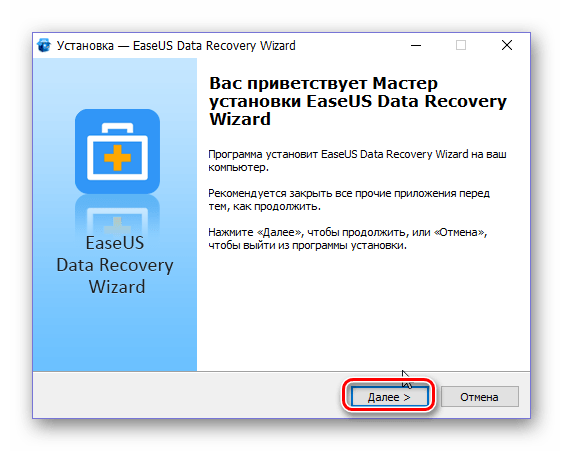
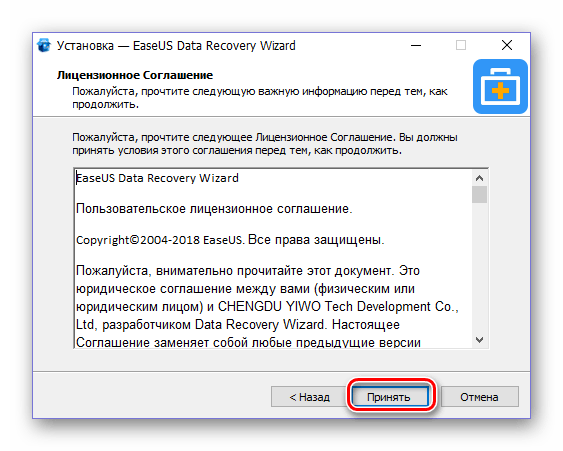
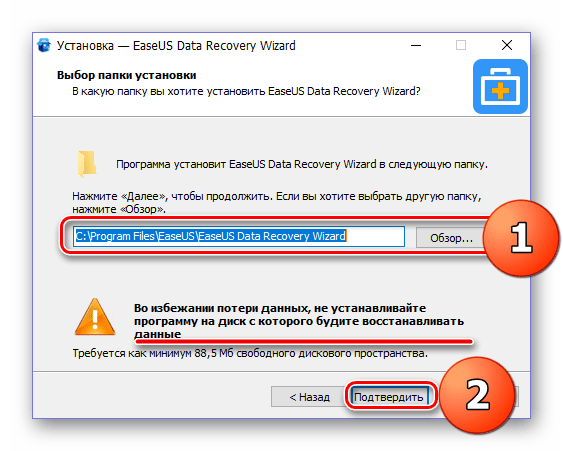
Выберите путь для установки программы или оставьте значение по умолчанию, а затем нажмите «Подтвердить».
Примечание: EaseUS Data Recovery Wizard, как и любой подобный софт, не рекомендуется устанавливать на тот диск, данные с которого вы планируете восстанавливать в дальнейшем.
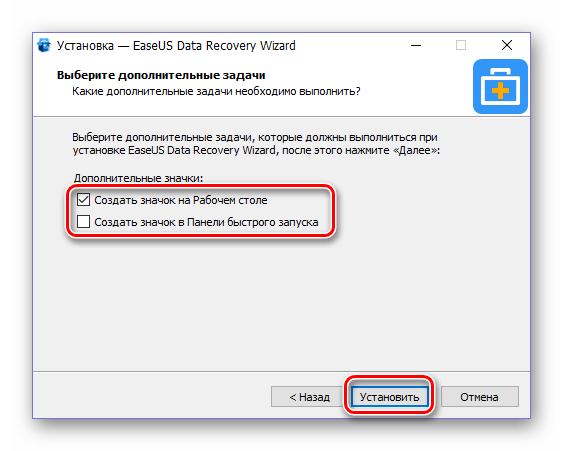
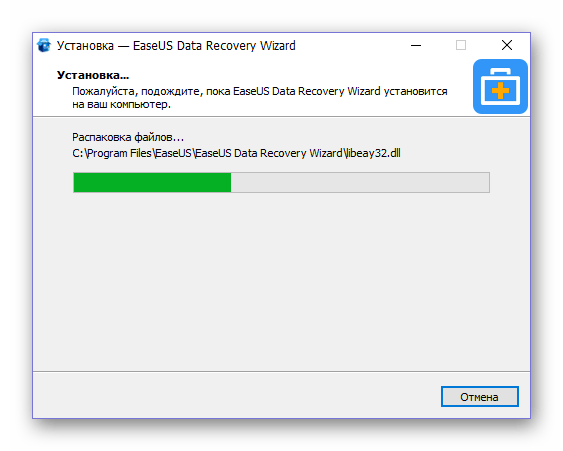
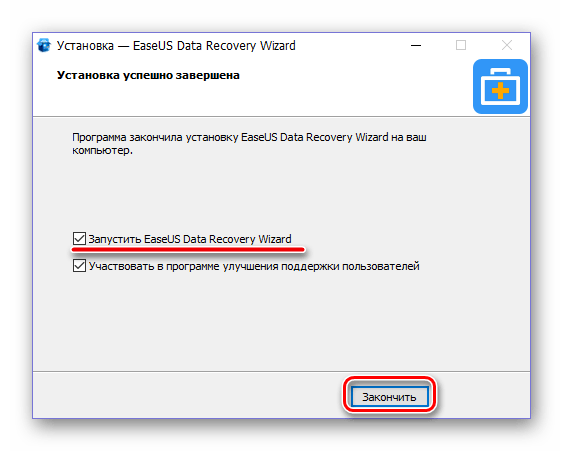
Восстановление данных
Основные возможности EaseUS Data Recovery Wizard ранее нами уже были рассмотрены в отдельном материале, с которым можно ознакомиться по этой ссылке. Если кратко, то с помощью программы можно восстановить файлы любого типа в следующих ситуациях:
- Случайное удаление из «Корзины» или минуя ее;
- Форматирование накопителя;
- Повреждение устройства хранения информации;
- Удаление дискового раздела;
- Вирусное заражение;
- Ошибки и сбои в работе ОС;
- Отсутствие файловой системы.
Важно: Качество и эффективность процедуры восстановления зависит от того, как давно данные были удалены с диска и сколько раз записывалась новая информация после этого. Аналогичную, не менее важную роль играет и степень повреждения накопителя.
Ознакомившись с необходимой теорией, перейдем к более важной практике. В главном окне EaseUS Data Recovery Wizard отображаются все разделы установленного в компьютере диска и подключенные к нему внешние накопители, если таковые имеются.
- В зависимости от того, откуда требуется восстановить данные – например, с раздела жесткого диска или внешней USB-флешки, выберите соответствующий накопитель в главном окне.
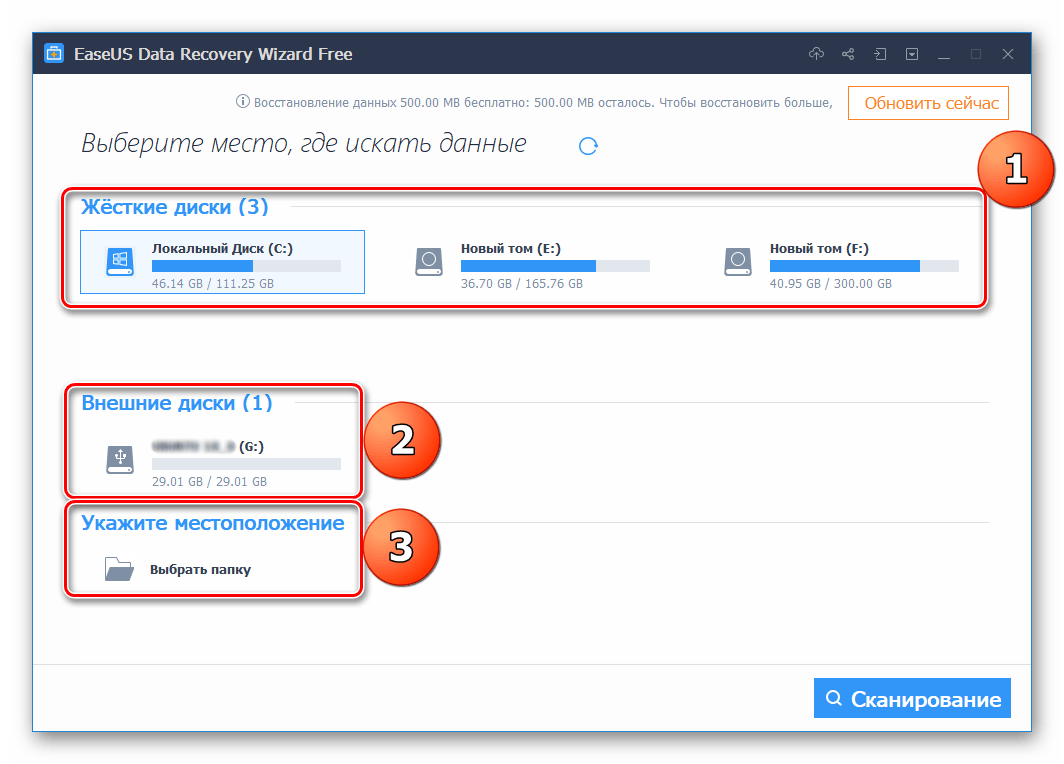 Помимо этого, можно выбрать конкретную папку для поиска удаленных файлов. Если вы знаете точное расположение утерянных данных – это будет наиболее эффективный вариант.
Помимо этого, можно выбрать конкретную папку для поиска удаленных файлов. Если вы знаете точное расположение утерянных данных – это будет наиболее эффективный вариант. 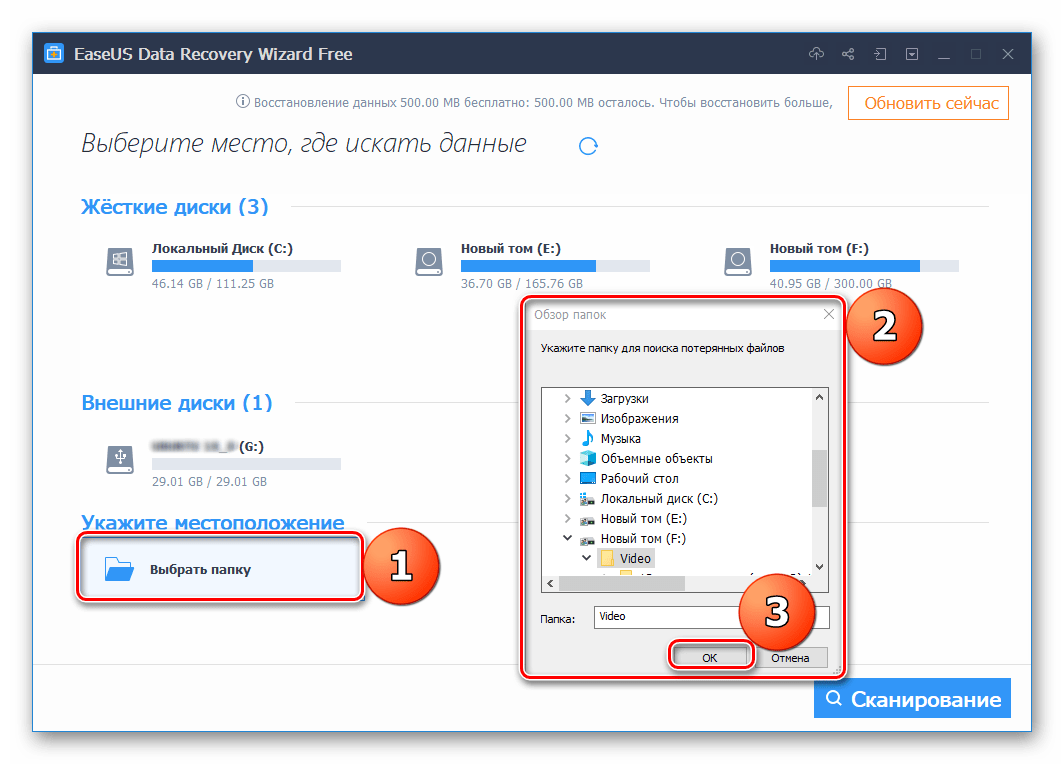
- Выбрав накопитель/раздел/папку для поиска удаленных файлов, нажмите по кнопке «Сканирование», расположенной в правом нижнем углу главного окна программы.
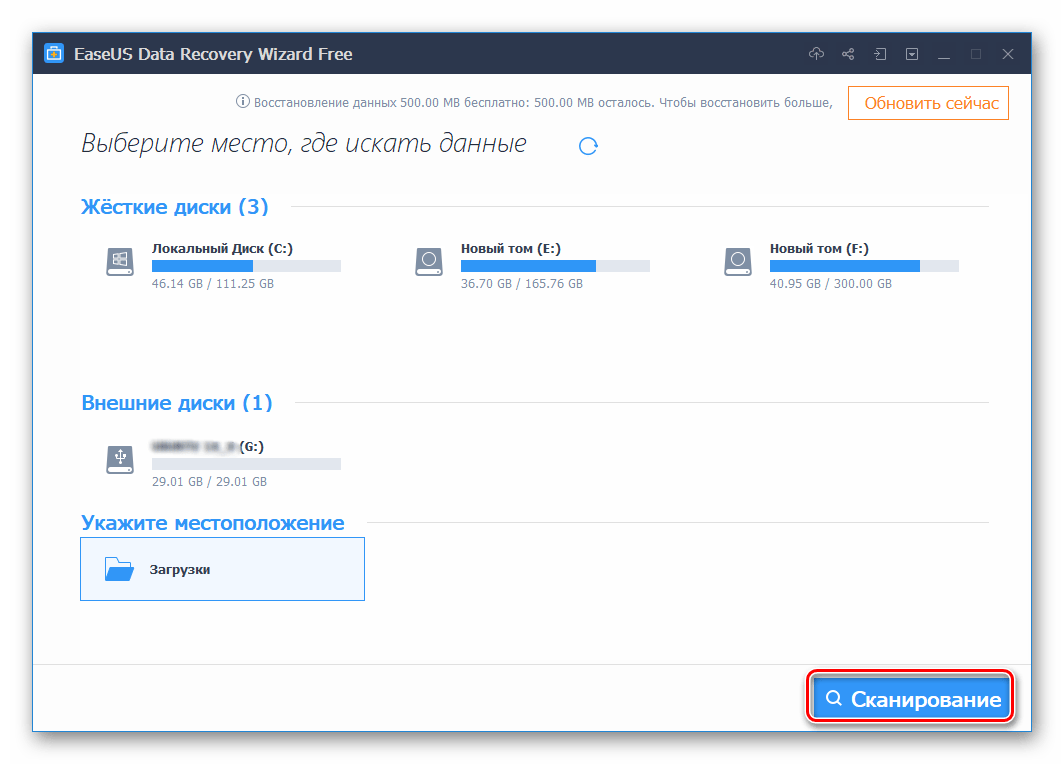
- Будет начата процедура поиска, продолжительность которой зависит от размера выбранной директории и количества содержащихся в ней файлов.
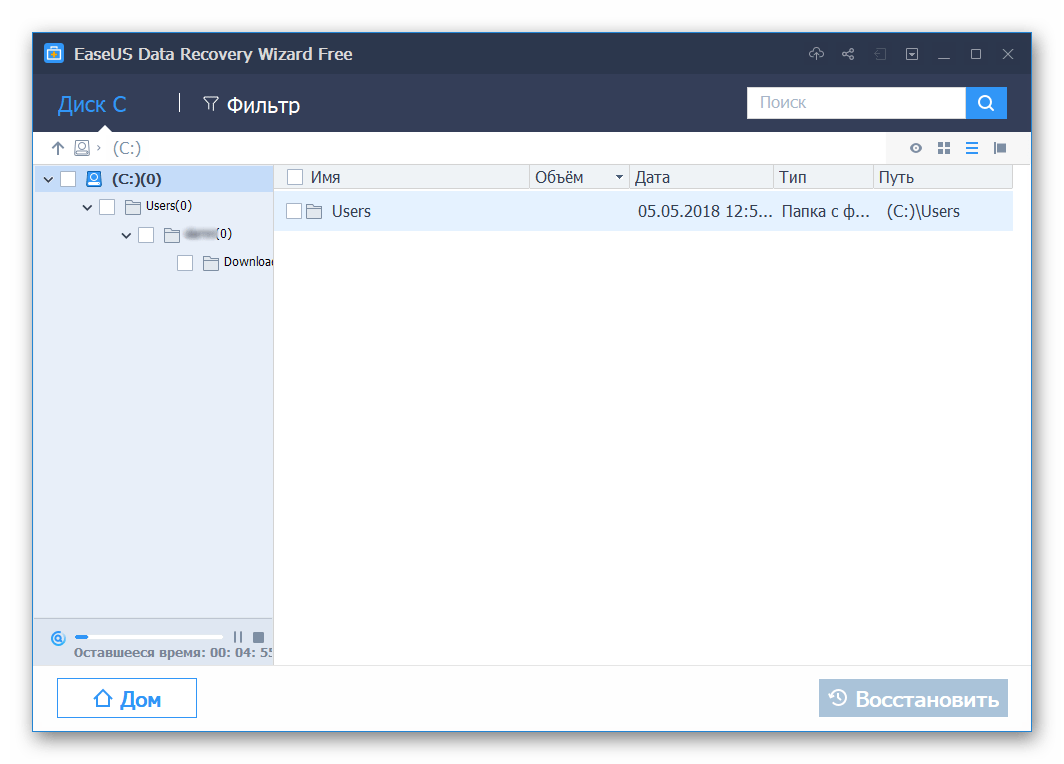 Ход проверки и время до ее окончания будет показано в нижней области встроенного в EaseUS Data Recovery Wizard браузера папок.
Ход проверки и время до ее окончания будет показано в нижней области встроенного в EaseUS Data Recovery Wizard браузера папок. 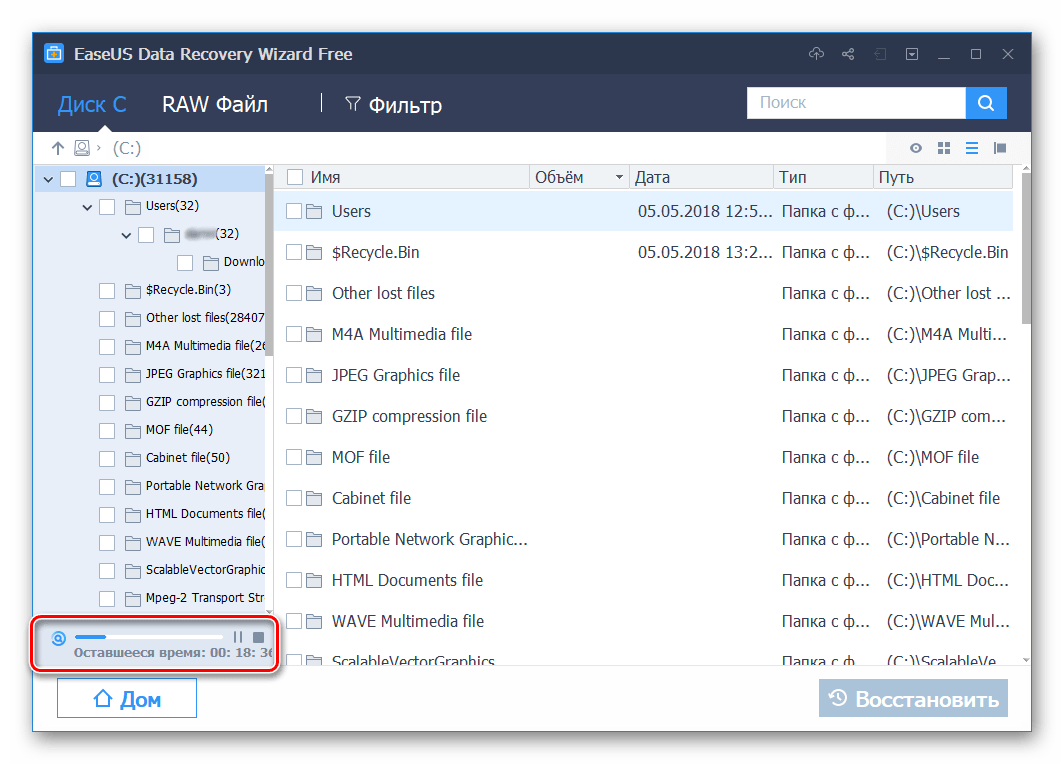 Непосредственно в процессе сканирования вы уже можете видеть папки с файлами, отсортированными по типу и формату, о чем говорит их название.
Непосредственно в процессе сканирования вы уже можете видеть папки с файлами, отсортированными по типу и формату, о чем говорит их название. 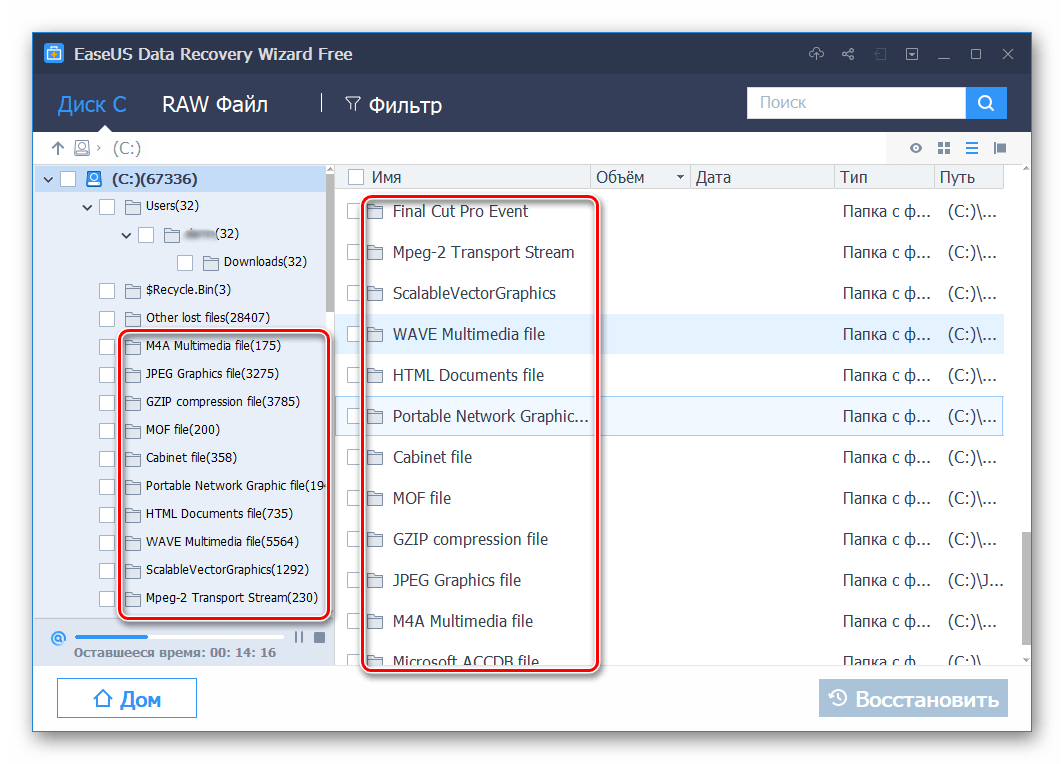
Любую папку можно открыть двойным кликом и просмотреть ее содержимое. Для возвращения к основному списку просто выберите корневой каталог в окне браузера.
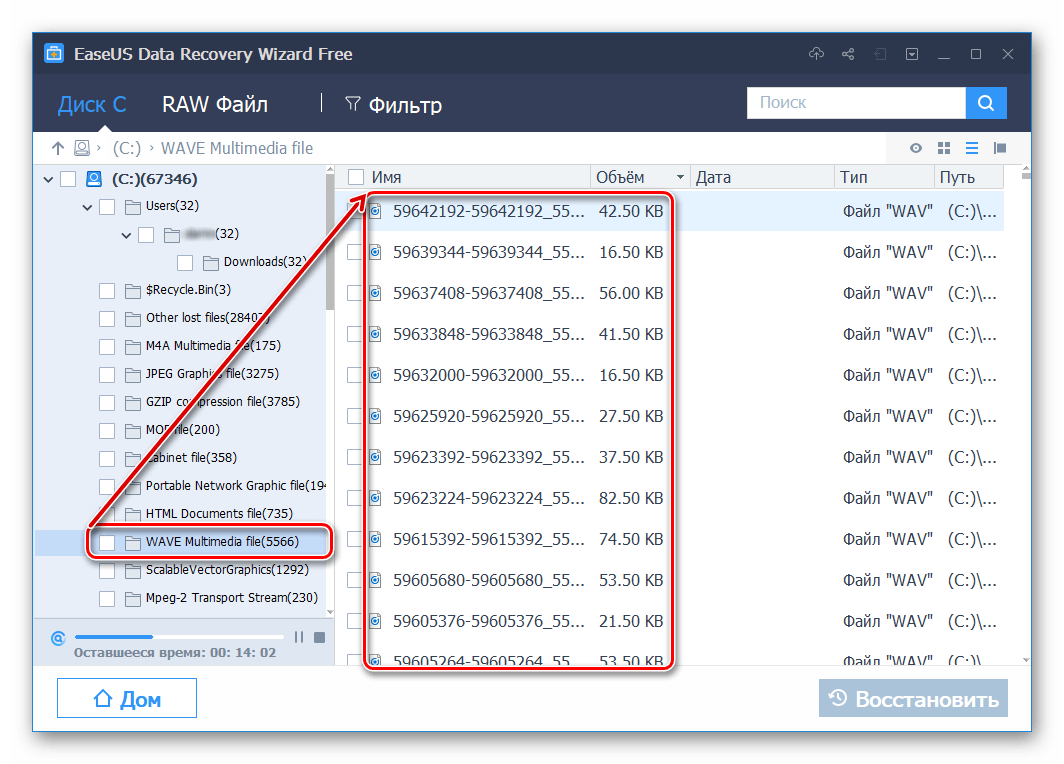
Дождавшись завершения процедуры проверки, отыщите в списке директорий ту, в которой содержатся ранее удаленные или утерянные данные – для этого достаточно знать их тип (формат). Так, обычные изображения будут располагаться в папке, название которой содержит слово «JPEG», анимация – «GIF», текстовые документы Word – «Microsoft DOCX file» и так далее. 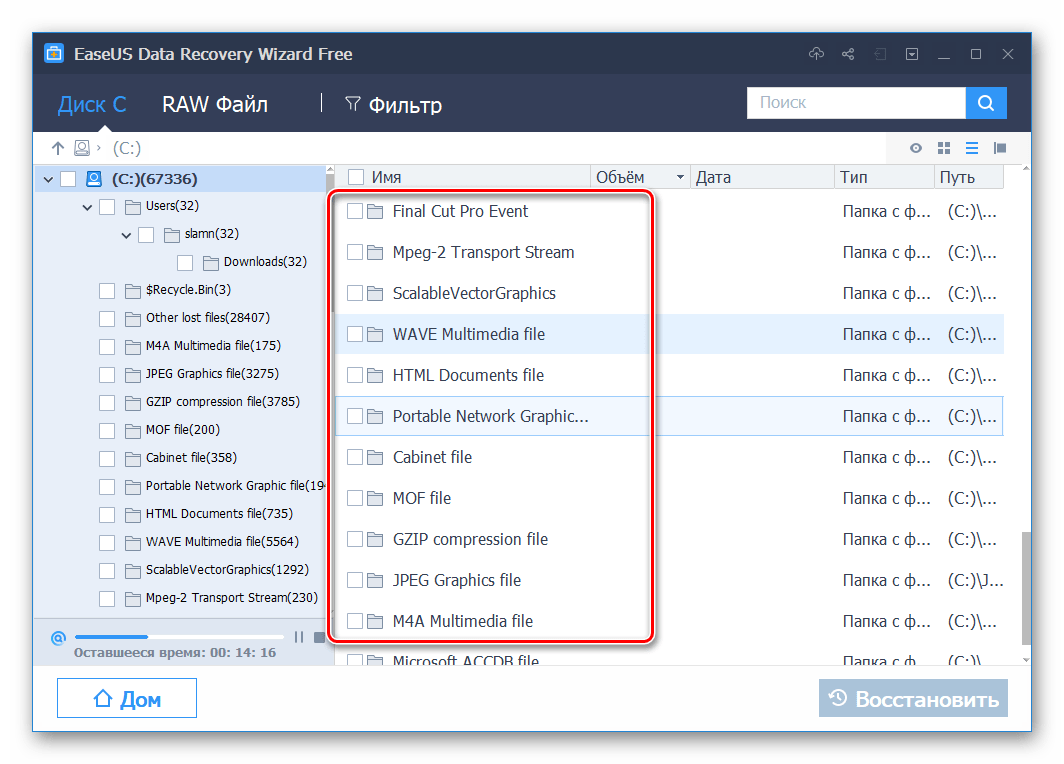 Выделите нужную директорию, установив около ее наименования галочку, или зайдите в нее и выделите таким же образом конкретные файлы. Определившись с выбором, нажмите кнопку «Восстановить».
Выделите нужную директорию, установив около ее наименования галочку, или зайдите в нее и выделите таким же образом конкретные файлы. Определившись с выбором, нажмите кнопку «Восстановить». 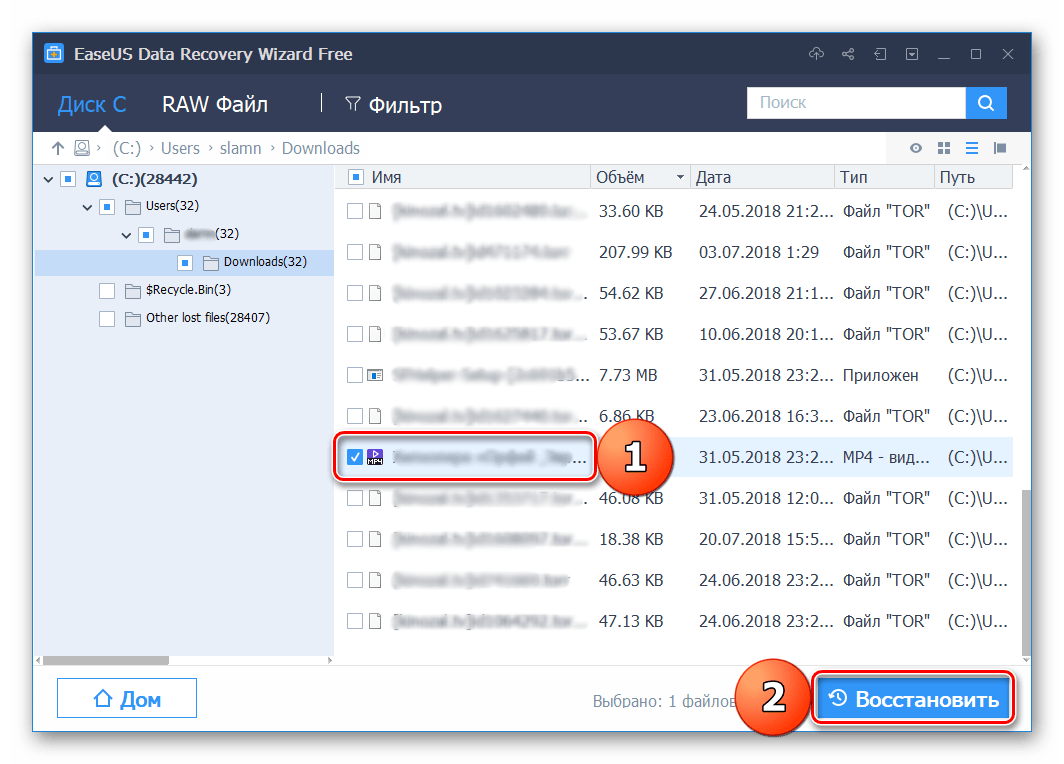
Примечание: Помимо прочего, вы можете переключаться между директориями посредством встроенного браузера. В окне просмотра папок их содержимое можно сортировать по имени, объему, дате, типу и месту расположения.
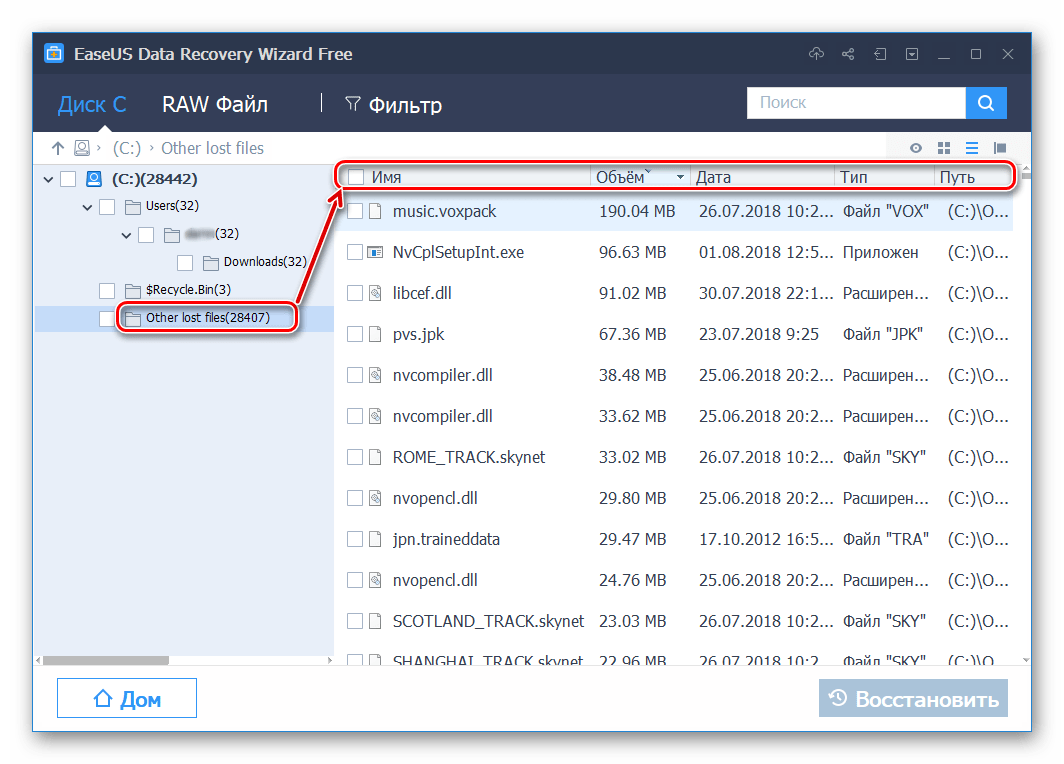
В появившемся окне системного «Проводника» выберите папку для сохранения восстанавливаемых файлов и нажмите «ОК». 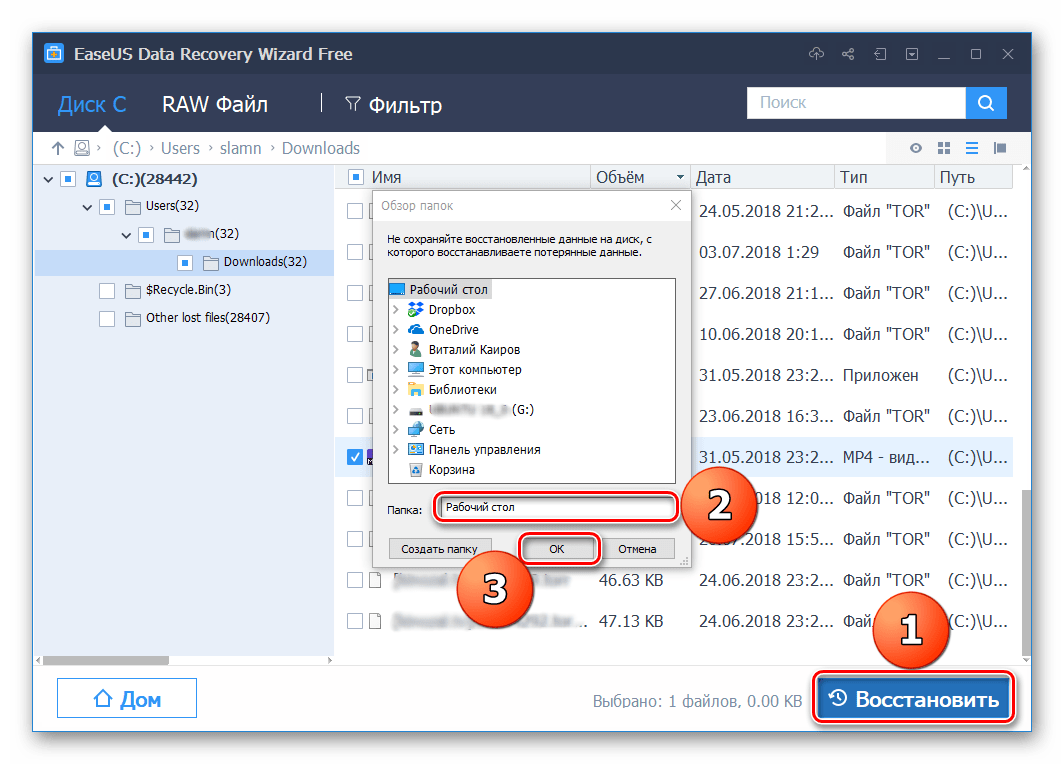
Важно: Не сохраняйте восстанавливаемые файлы на тот накопитель, на котором они находились ранее. Лучше используйте для этих целей другой диск или флешку.
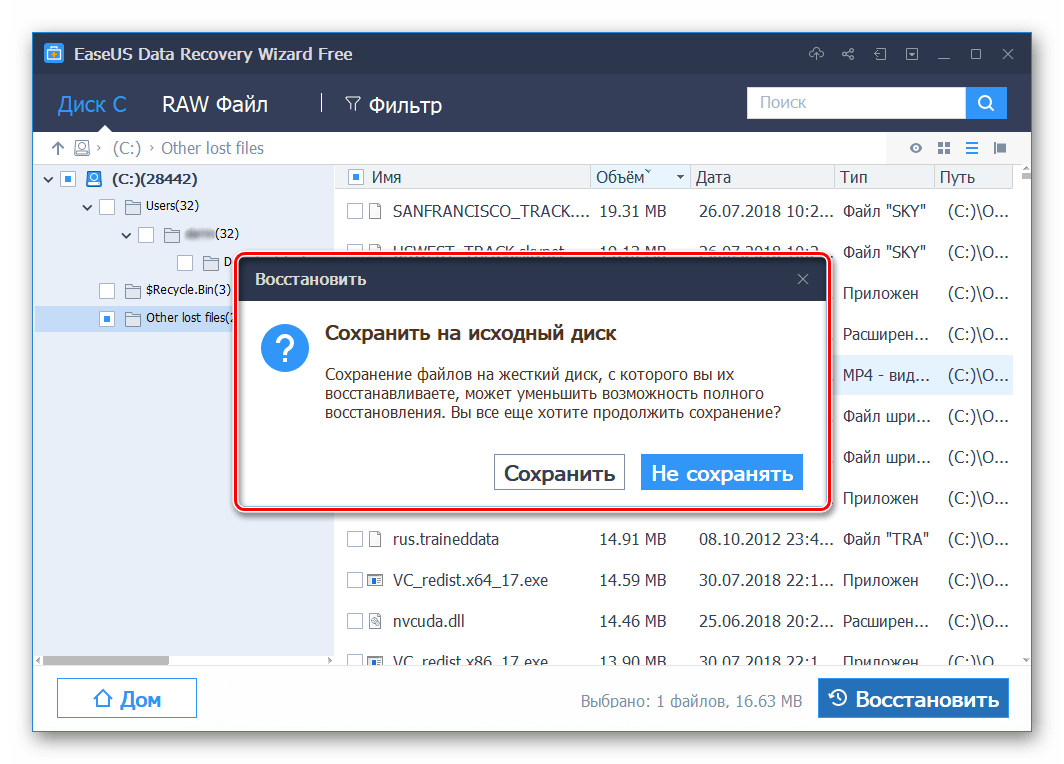
Спустя некоторое время (зависит от количества выбранных файлов и их размера) данные будут восстановлены. 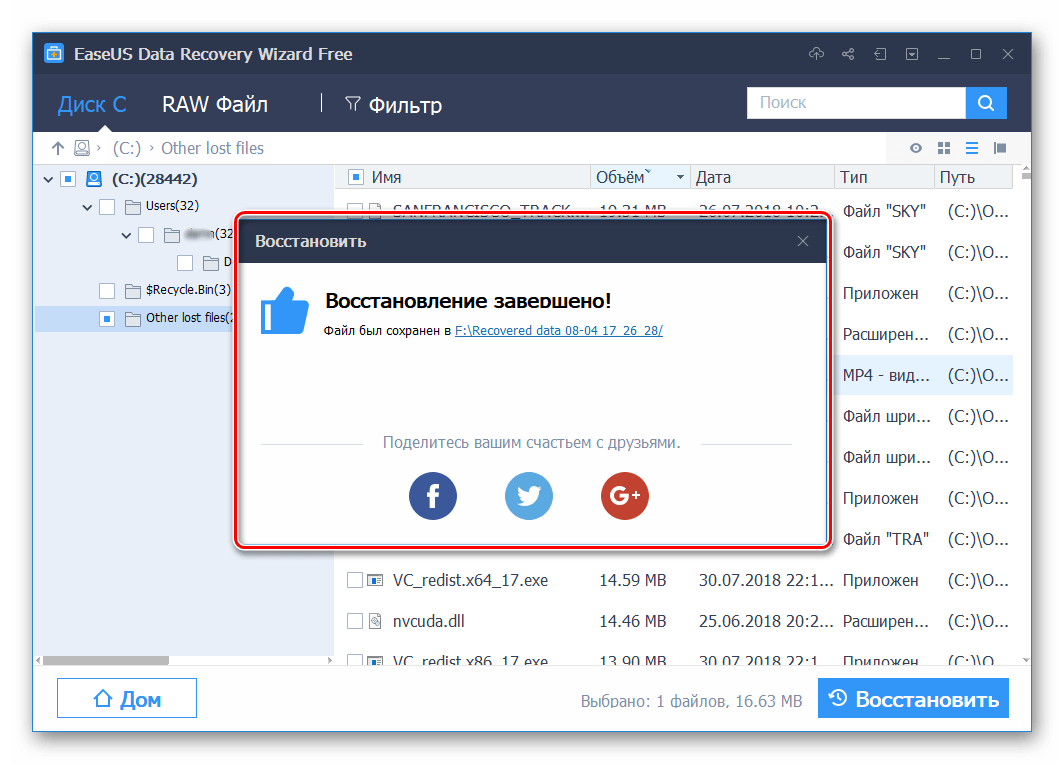 Автоматически откроется та папка, в которую вы решили их сохранить на предыдущем этапе.
Автоматически откроется та папка, в которую вы решили их сохранить на предыдущем этапе. 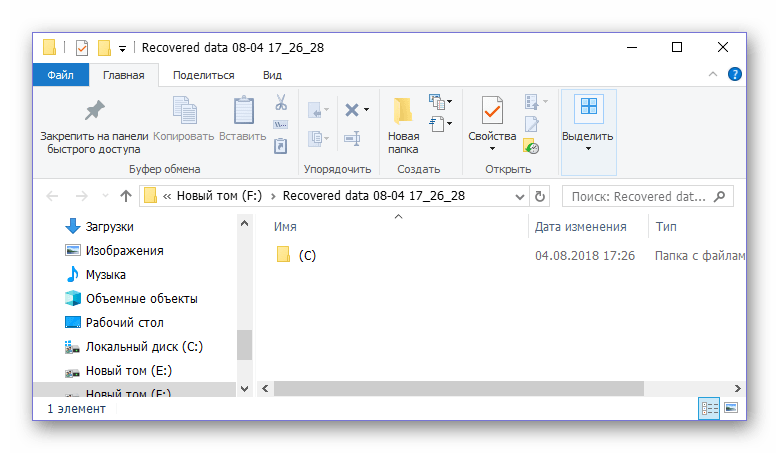
Примечание: Программа восстанавливает не только сами файлы, но и путь, по которому они располагались ранее – он воссоздается в виде подкаталогов внутри выбранной для сохранения директории.
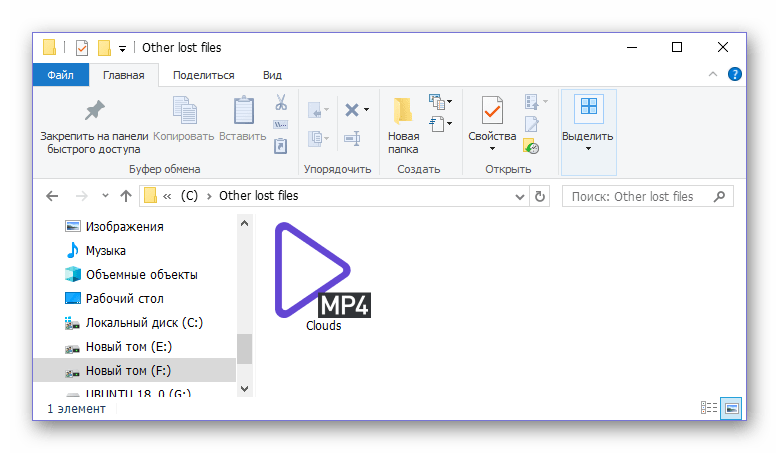
По завершении восстановления данных вы можете продолжить работу с EaseUS Data Recovery Wizard, вернувшись на ее главный экран путем нажатия кнопки «Дом».
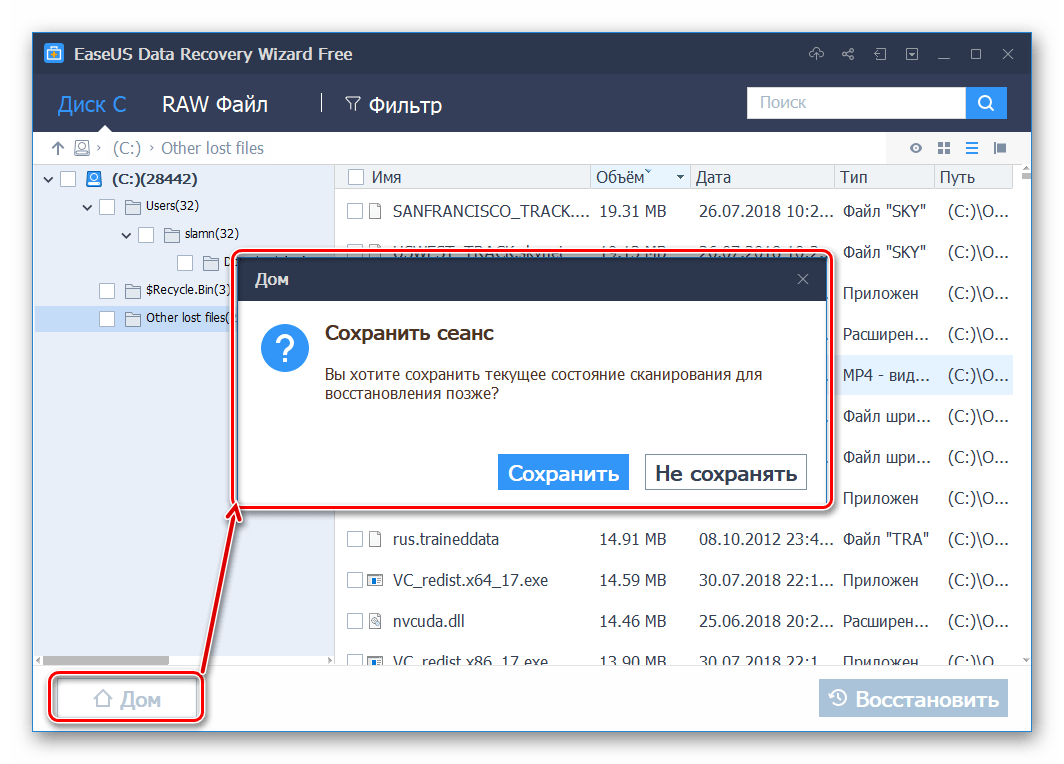
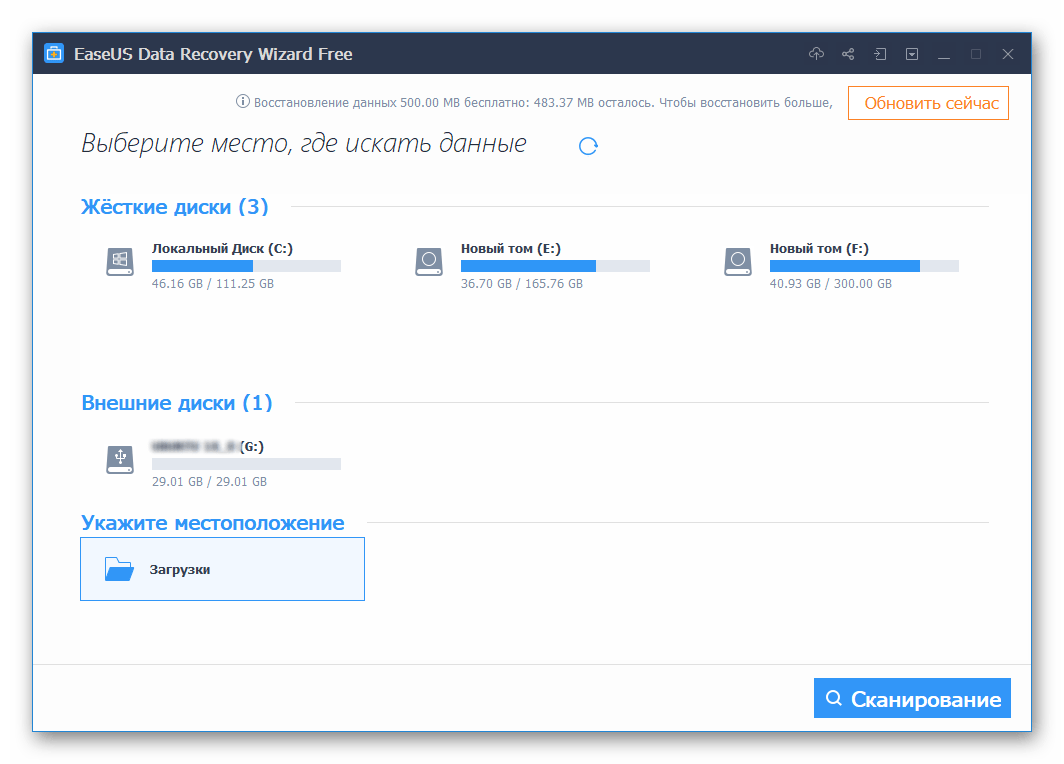
При желании можно сохранить последнюю сессию.
Заключение
Как видите, нет ничего сложного в том, чтобы восстановить удаленные или утерянные файлы, какой бы формат они не имели и на каком бы накопителе не хранились. Рассмотренная в данном материале программа EaseUS Data Recovery Wizard справляется с поставленной задачей на ура. Исключением могут быть лишь те случаи, когда диск или флешка с ранее стертыми данными изрядно повреждены или на них уже неоднократно записывалась новая информация, но в таком случае бессильным окажется практически любой подобный софт. Надеемся, эта статья была полезной для вас и помогла вернуть важные данные.
Источник: lumpics.ru